
- Autor John Day [email protected].
- Public 2024-01-30 11:35.
- Última modificação 2025-01-23 15:03.



Neste Instructable, estarei compartilhando como usar ESP8266 para obter dados como temperatura, pressão, clima, etc. E dados do YouTube como assinantes e contagem total de visualizações. e exibir os dados no monitor serial e exibi-los no LCD. Os dados serão obtidos online, portanto, nenhum sensor adicional é necessário para este. O site usado aqui é RemoteMe.org. Verifique o Instructable about RemoteMe anterior aqui, se ainda não o fez.
Então vamos começar…
Etapa 1: O que você precisa: -


Para este instrutível tudo que você vai precisar é um microcontrolador, pode ser Arduino ou raspberry pi ou como usei o ESP8266. Eu usei o Node MCU que é baseado no ESP8266, se você estiver usando o arduino, você precisará do módulo WiFi ESP.
Componentes de hardware:-
- NodeMCU (Amazon US / Amazon EU)
- Tela de LCD. x 1 (Amazon US / Amazon EU)
- Placa de ensaio. x 1 (Amazon US / Amazon EU)
- Mudança momentânea x 1 (Amazon US / Amazon EU)
- Resistor de 220 ohms x 1. (Amazon US / Amazon EU)
- Potenciômetro de 10k ohm x 1 (Amazon US / Amazon EU)
Programas:-
- Ardunio IDE.
- RemoteMe.org (inscreva-se).
Etapa 2: Configurando Variáveis em RemoteMe: -
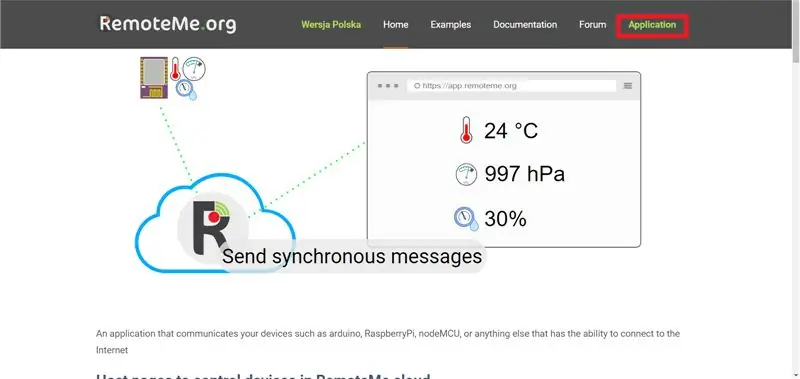
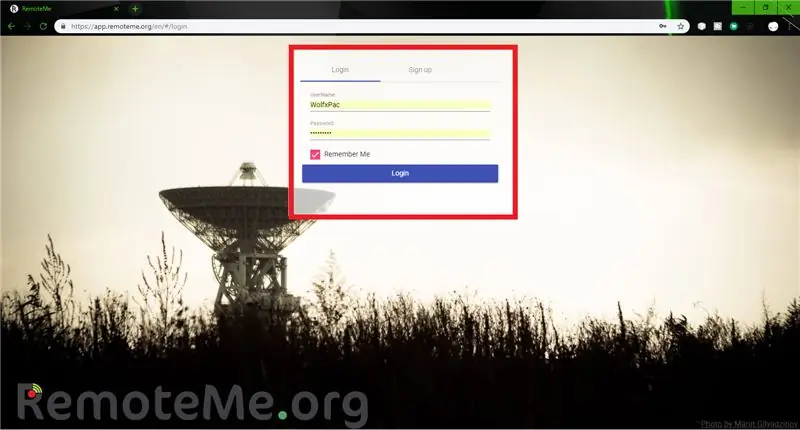
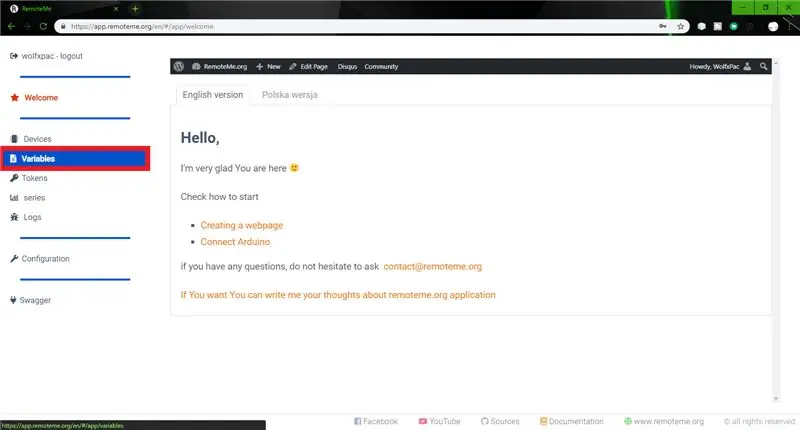
Nesta etapa iremos configurar variáveis que enviarão dados ao nosso microcontrolador. Primeiro acesse RemoteMe.org e siga as etapas: - (Consulte as imagens acima para melhor compreensão)
No site, vá até "Aplicativos" e crie uma conta se ainda não tiver uma
Em seguida, vá para "Variáveis" (está no lado esquerdo do menu)
Na opção Variáveis haverá uma página em branco, com a opção "Adicionar" no canto superior direito. Clique nisso. Um pop-up aparecerá
Recomendado:
Estação meteorológica profissional usando ESP8266 e ESP32 DIY: 9 etapas (com imagens)

Estação meteorológica profissional usando ESP8266 e ESP32 DIY: LineaMeteoStazione é uma estação meteorológica completa que pode ter interface com sensores profissionais da Sensirion, bem como alguns componentes do instrumento Davis (pluviômetro, anemômetro). O projeto é destinado a uma estação meteorológica DIY, mas requer apenas o
Estação meteorológica simples V2.0: 5 etapas (com imagens)

Estação meteorológica simples V2.0: Anteriormente, compartilhei alguns tipos de estações meteorológicas que operavam de forma diferente. Se você ainda não leu esses artigos, recomendo que você dê uma olhada aqui: Estação meteorológica simples usando ESP8266. Estação meteorológica da sala usando Arduino &
Estação meteorológica NaTaLia: Estação meteorológica com energia solar Arduino Feito da maneira certa: 8 etapas (com fotos)

Estação meteorológica de NaTaLia: Estação meteorológica com energia solar Arduino feito da maneira certa: após 1 ano de operação bem-sucedida em 2 locais diferentes, estou compartilhando meus planos de projeto de estação meteorológica movida a energia solar e explicando como ela evoluiu para um sistema que pode realmente sobreviver por muito tempo períodos de energia solar. Se você seguir
Estação meteorológica DIY e estação de sensor WiFi: 7 etapas (com fotos)

Estação meteorológica DIY e estação de sensor WiFi: Neste projeto, vou mostrar como criar uma estação meteorológica juntamente com uma estação de sensor WiFi. A estação sensora mede os dados locais de temperatura e umidade e os envia, via WiFi, para a estação meteorológica. A estação meteorológica exibe então t
Como fazer uma estação meteorológica simples usando o Arduino: 6 etapas (com imagens)

Como fazer uma estação meteorológica simples usando o Arduino: Olá pessoal, neste instrutivo irei explicar como fazer uma estação meteorológica simples para detectar temperatura e umidade usando o sensor DHT11 e o Arduino, os dados detectados serão exibidos no display LCD. Antes de começar este instrutível, você deve saber
